Διαχείριση προέλευσης δεδομένων SQL Server
Σημείωμα
Διαιρέσαμε τα έγγραφα πύλης δεδομένων εσωτερικής εγκατάστασης σε περιεχόμενο που αφορά ειδικά το Power BI και το γενικό περιεχόμενο που ισχύει για όλες τις υπηρεσίες που υποστηρίζει η πύλη. Αυτήν τη στιγμή βρίσκεστε στο περιεχόμενο του Power BI. Για να παρέχετε σχόλια σχετικά με αυτό το άρθρο ή τη συνολική εμπειρία των εγγράφων πύλης, κάντε κύλιση στο κάτω μέρος του άρθρου.
Μετά την εγκατάσταση μιας πύλης δεδομένων εσωτερικής εγκατάστασης, μπορείτε να προσθέσετε προελεύσεις δεδομένων για χρήση με την πύλη. Αυτό το άρθρο περιγράφει τον τρόπο προσθήκης μιας προέλευσης δεδομένων SQL Server σε μια πύλη δεδομένων εσωτερικής εγκατάστασης για χρήση για προγραμματισμένη ανανέωση ή DirectQuery.
Προσθήκη προέλευσης δεδομένων
Ακολουθήστε αυτές τις οδηγίες για να προσθέσετε μια προέλευση δεδομένων SQL Server στην πύλη δεδομένων εσωτερικής εγκατάστασης.
Σημείωμα
Όταν χρησιμοποιείτε το DirectQuery, η πύλη υποστηρίζει μόνο SQL Server 2012 SP1 και νεότερες εκδόσεις.
Στην οθόνη Νέα σύνδεση, επιλέξτε Εσωτερικής εγκατάστασης. Εισαγάγετε το όνομα του συμπλέγματος πύλης και το νέο όνομα σύνδεσης και, στην περιοχή Τύπος σύνδεσης, επιλέξτε SQL Server.
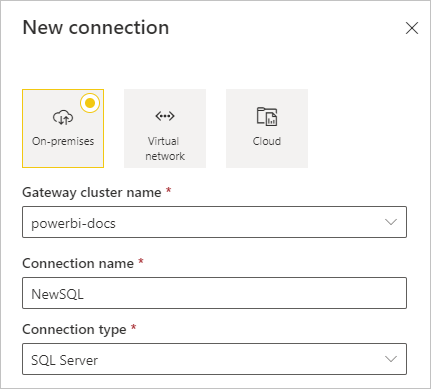
Συμπληρώστε τις πληροφορίες διακομιστή και βάσης δεδομένων για την προέλευση δεδομένων.
Στην περιοχή Μέθοδος ελέγχου ταυτότητας, επιλέξτε Windows ή Βασικός. Επιλέξτε Βασικός εάν σκοπεύετε να χρησιμοποιήσετε τον έλεγχο ταυτότητας SQL αντί τον έλεγχο ταυτότητας των Windows. Στη συνέχεια, εισαγάγετε τα διαπιστευτήρια που θα χρησιμοποιήσετε για αυτήν την προέλευση δεδομένων.
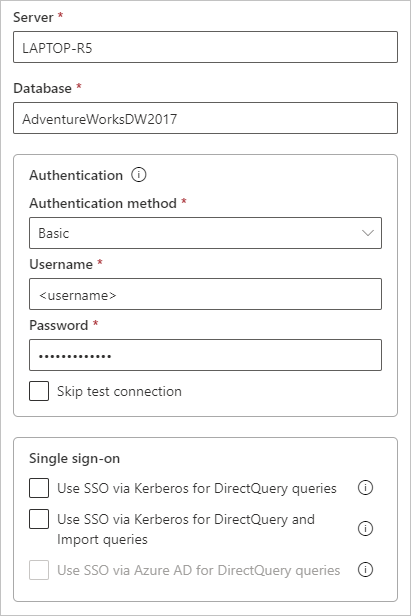
Όλα τα ερωτήματα στην προέλευση δεδομένων εκτελούνται χρησιμοποιώντας αυτά τα διαπιστευτήρια, εκτός εάν ρυθμίσετε τις παραμέτρους και ενεργοποιήσετε την καθολική σύνδεση (SSO) Kerberos για την προέλευση δεδομένων. Με το SSO, τα σύνολα δεδομένων χρησιμοποιούν τα διαπιστευτήρια SSO του τρέχοντος χρήστη του Power BI για την εκτέλεση των ερωτημάτων.
Για περισσότερες πληροφορίες σχετικά με την αποθήκευση και χρήση διαπιστευτηρίων, ανατρέξτε στα θέματα:
Ρυθμίστε τις παραμέτρους του επιπέδου προστασίας προσωπικών δεδομένων για την προέλευση δεδομένων σας. Αυτή η ρύθμιση ελέγχει τον τρόπο με τον οποίο μπορούν να συνδυαστούν τα δεδομένα μόνο για προγραμματισμένη ανανέωση. Η ρύθμιση επιπέδου προστασίας προσωπικών δεδομένων δεν ισχύει για directQuery. Για να μάθετε περισσότερα σχετικά με τα επίπεδα προστασίας προσωπικών δεδομένων για την προέλευση δεδομένων σας, ανατρέξτε στο θέμα Επίπεδα προστασίας προσωπικών δεδομένων (Power Query).
Επιλέξτε Δημιουργία.
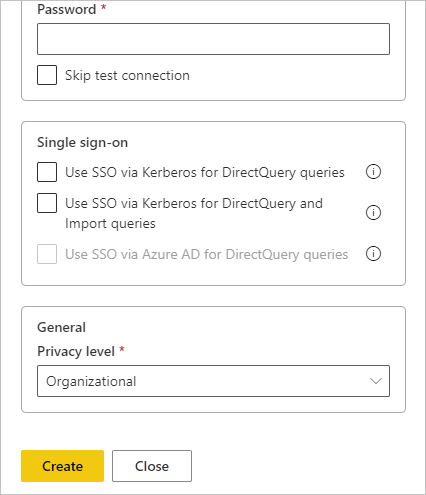
Εάν η δημιουργία ολοκληρωθεί με επιτυχία, εμφανίζεται ένα μήνυμα επιτυχίας. Τώρα, μπορείτε να χρησιμοποιήσετε αυτήν την προέλευση δεδομένων για προγραμματισμένη ανανέωση ή το DirectQuery σε έναν SQL Server εσωτερικής εγκατάστασης.
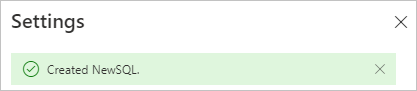
Για περισσότερες πληροφορίες σχετικά με τον τρόπο προσθήκης μιας προέλευσης δεδομένων, ανατρέξτε στο θέμα Προσθήκη προέλευσης δεδομένων.
Χρήση της προέλευσης δεδομένων
Αφού δημιουργήσετε την προέλευση δεδομένων, είναι διαθέσιμη για χρήση με συνδέσεις DirectQuery ή μέσω προγραμματισμένης ανανέωσης.
Τα ονόματα διακομιστή και βάσης δεδομένων πρέπει να συμφωνούν
Η σύνδεση μεταξύ του συνόλου δεδομένων και της προέλευσης δεδομένων στην πύλη βασίζεται στο όνομα διακομιστή και στο όνομα βάσης δεδομένων. Αυτά τα ονόματα πρέπει να συμφωνούν απόλυτα.
Για παράδειγμα, εάν δώσετε μια διεύθυνση IP για το όνομα του διακομιστή στο Power BI Desktop, πρέπει να χρησιμοποιήσετε τη διεύθυνση IP για την προέλευση δεδομένων στη ρύθμιση παραμέτρων της πύλης. Εάν χρησιμοποιήσετε το SERVER\INSTANCE στο Power BI Desktop, πρέπει να χρησιμοποιήσετε τον SERVER\INSTANCE στην προέλευση δεδομένων που ρυθμίσατε για την πύλη. Αυτή η απαίτηση ισχύει τόσο για το DirectQuery όσο και για την προγραμματισμένη ανανέωση.
Χρήση της προέλευσης δεδομένων με συνδέσεις DirectQuery
Βεβαιωθείτε ότι τα ονόματα διακομιστή και βάσης δεδομένων συμφωνούν μεταξύ του Power BI Desktop και της προέλευσης δεδομένων που έχει ρυθμιστεί για την πύλη. Επίσης, για να είναι δυνατή η δημοσίευση συνόλων δεδομένων DirectQuery, οι χρήστες σας πρέπει να εμφανίζονται στην περιοχή Χρήστες στη λίστα προέλευσης δεδομένων.
Επιλέγετε τη μέθοδο σύνδεσης DirectQuery στο Power BI Desktop κατά την πρώτη σύνδεση σε δεδομένα. Για περισσότερες πληροφορίες σχετικά με τον τρόπο χρήσης του DirectQuery, ανατρέξτε στο θέμα Χρήση του DirectQuery στο Power BI Desktop.
Μετά τη δημοσίευση αναφορών, είτε από το Power BI Desktop είτε με τη λήψη δεδομένων στην υπηρεσία Power BI, η σύνδεση δεδομένων εσωτερικής εγκατάστασης του SQL Server θα πρέπει να λειτουργεί. Μπορεί να χρειαστούν αρκετά λεπτά μετά τη δημιουργία της προέλευσης δεδομένων στην πύλη για να μπορέσετε να χρησιμοποιήσετε τη σύνδεση.
Χρήση της προέλευσης δεδομένων με προγραμματισμένη ανανέωση
Εάν ο λογαριασμός σας βρίσκεται στη στήλη Χρήστες της προέλευσης δεδομένων που έχει ρυθμιστεί εντός της πύλης και τα ονόματα του διακομιστή και της βάσης δεδομένων συμφωνούν, βλέπετε ότι η πύλη εμφανίζεται ως επιλογή για χρήση με την προγραμματισμένη ανανέωση.
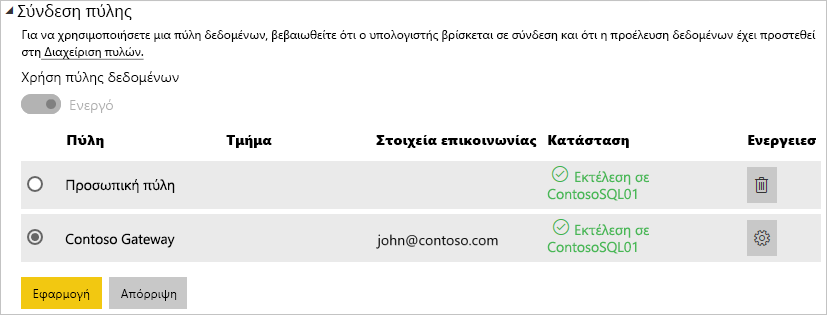
Σχετικό περιεχόμενο
- Σύνδεση σε δεδομένα εσωτερικής εγκατάστασης στον SQL Server
- Αντιμετώπιση προβλημάτων της πύλης δεδομένων εσωτερικής εγκατάστασης
- Αντιμετώπιση προβλημάτων πυλών - Power BI
- Χρήση του Kerberos για SSO (καθολική σύνδεση) από το Power BI σε προελεύσεις δεδομένων εσωτερικής εγκατάστασης
Περισσότερες ερωτήσεις; Δοκιμάστε να ρωτήσετε την κοινότητα του Power BI.